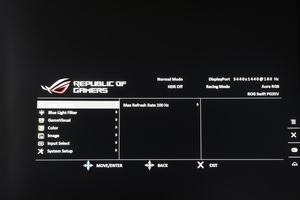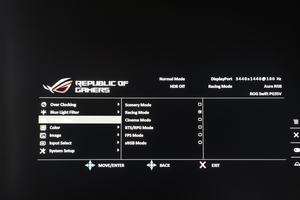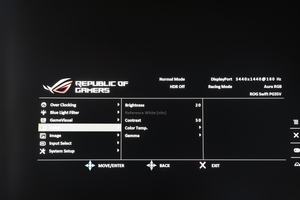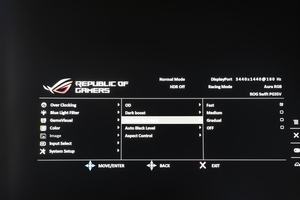Страница 2: ASUS ROG Swift PG35VQ | Эргономика и энергопотребление
Возможности регулировки эргономики монитора могут существенно сказаться на комфорте, если вы сидите за ним многие часы.
Опции механической регулировки
В случае дорогих мониторов на вопросы эргономики смотришь несколько по-другому. И требования здесь выше. К счастью, ASUS снабдила PG35VQ всем ассортиментом опций механической регулировки.
Монитор можно регулировать по высоте в диапазоне 100 мм. Вполне достаточно для диагонали подобного размера, даже высокие пользователи смогут придать панели комфортную позицию на рабочем столе. Наклон панели можно менять в диапазоне от -6° до 21°, чего тоже достаточно. Также ASUS добавила возможность поворачивать панель вправо/влево на угол до 35°.
Если указанных возможностей мало, и вы готовы обойтись без красивой стойки с игровым дизайном, то 35-дюймовый монитор можно прикрепить к кронштейну-держателю. ASUS поддерживает стандартное крепление 100 x 100 мм.
Экранное меню и кнопки управления
ASUS осталась приверженной своей традиционной системе управления экранным меню. На задней панели в правом нижнем углу (если смотреть спереди) расположен мини-джойстик. Добраться на ощупь до него очень легко, так что здесь все хорошо. Но ASUS решила добавить снизу еще кнопок для выбора опций и включения/выключения монитора. С ними сложнее, на ощупь часто ошибаешься. ASUS добавила сбоку маркировку, но она практически бесполезна. Впрочем, точка срабатывания джойстика хорошо прощупывается, поэтому с навигацией по меню на практике проблем нет.
Само экранное меню хорошо структурировано, оно предлагает широкий ассортимент опций регулировки. Все функции подписаны, ASUS логично распределила настройки по соответствующим подменю. Так что нужный пункт можно быстро найти. На вкладке "GameVisual" ASUS добавила несколько предварительно настроенных режимов. Конечно, не обошлось без функции Overdrive. Необычно лишь то, что игровые функции, такие как прицел или отображение fps, активируются напрямую кнопками, а не через меню.
В целом, ASUS хорошо продумала управление монитором через меню. Конечно, здесь не помешала бы утилита в стиле MSI Gaming OSD, поскольку она обеспечивает дополнительный комфорт.
Энергопотребление
Энергопотребление
Как обычно, мы проводили тесты монитора при яркости 150 кд/м², что является лишь малой частью доступного диапазона. Но при данном уровне 35-дюймовый монитор не показал чудес энергопотребления. Мы получили весьма большой уровень 59,3 Вт при частоте обновления 60 Гц. Если выбрать более высокую частоту обновления, то PG35VQ будет потреблять еще больше - 66,1 Вт.
Впрочем, учитывая цену монитора, покупатели вряд ли будут переживать насчет увеличения счета за электричество.
Если требуется, можно включить автоматическую регулировку яркости монитора в зависимости от условий освещения. Технология в наших тестах работала хорошо. Так что у пользователей есть еще одна возможность сэкономить на расходах за электроэнергию, все же фиксированная яркость панели нужна далеко не всегда.